Genymotion安卓模拟器安装教程
时间:2013-09-26 16:40:58来源:ptt作者:repear (Tenebrous)热度:1569次
现在大家貌似普遍用电脑玩神魔都还是用BS,但由 于小弟跟朋友的电脑用BS玩常常不定时发生闪煺或 黑屏的情形,BS又冒似无法在离开战斗后重连,因 此常常让辛苦存的体力就这样飞了 T_T。而且在更 新到新版的BS后有越跑越慢的情形所以只好另寻新 的模拟器来用。
现在大家貌似普遍用电脑玩神魔都还是用BS,但由 于小弟跟朋友的电脑用BS玩常常不定时发生闪煺或 黑屏的情形,BS又冒似无法在离开战斗后重连,因 此常常让辛苦存的体力就这样飞了 T_T。而且在更 新到新版的BS后有越跑越慢的情形所以只好另寻新 的模拟器来用。
以下跟大家推荐另一套ANDROID的模拟器:Genymotion 他其实就是架构在现有甲骨文所推出的VirtualBox 这套软体上,然后使用者直接透过Genymotion的介面就可以直接选择要的硬体配置,整体的步骤虽然 较BS复杂一点,但顺畅程度跟BS比起来可以说是优化许多。
使用步骤:
(1)到官网下载软体:http://www.genymotion.com/进到官网后点SIGN UP按钮 ,先建立一个你的帐户,这个帐户会在你后面开启软体后再度使用请不要忘记 。

创好帐号登进去后就会看到上方有一个 Download Genymotion的按钮。

点了以后会发现下面有很多种可以选择,假如你 已经有安装VirtualBox的话就选 "Other platforms and versions" 中对应你系统版本的来安装就可以,假如你没有安装过VirtualBox 就请选择 "Download ready-to-run Genymotion installer for Windows" 这一个套装包来下载,但目前套装包只有针对Windows作发行, 所以其他像Mac 或Linux系统的玩家,可能就要自行先去Oracle 官网下载VirtualBox主程式了https://www.virtualbox.org/wiki/Downloads
(2)安装下载好以后点开软体应该就会出现象下面这个样子的介面。

点上面的Add后,他就会跳出一个登入的画面,请你输入刚刚你所创建的帐号

接着你就会看到一个让你选择要新增哪些机器的清单了, 上面的方框是显示你已经下载好的模组,下面的是当前Genymotion所提供的模组 ,由于是刚灌好的所以当然一个模组都没有,在此点下面其中一个 你喜欢的模组去使用就好。 个人偏好 "Nexus 7 - 4.2.2 - with Google Apps - API 17 - 1280x800"

选好按Add后就会先显示你选的这台模组他的硬体配置,可以稍为参考一下

在接下去他就会开始下载这一台机器的模组,请稍等一下... ...


下载好了就可以继续进行下一步,在这个画面你可以打上你用来识别机器的名子 因为像我就开了一个本尊一个小号用的机器。

创好以后在主视窗就可以点选你刚刚创好的机器进去玩游戏了


之后就跟一般用Android的平板或手机是一样的

以上 ... 步骤有点小多但换来的顺畅度(本人觉得)绝对比BS来的好上许多 大家可以尝试换这套试看看,目前用了两个星期有吧(打萨鲁曼前一天开始用) 没发生过闪煺黑屏等现象,算是稳定度相当好。

我要评论查看全部评论(1)>>



 Genymotion安卓模拟器常见问题汇总
Genymotion安卓模拟器常见问题汇总









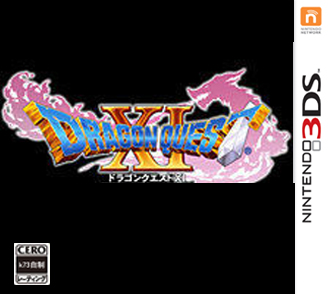




 《怪物猎人世界》全14种武器介绍
《怪物猎人世界》全14种武器介绍 《龙珠斗士z》释出试玩视频 完美
《龙珠斗士z》释出试玩视频 完美 《怪物猎人世界》E3 2017联机试玩
《怪物猎人世界》E3 2017联机试玩 《异度之刃2》40分钟实机试玩视频
《异度之刃2》40分钟实机试玩视频 《重装机兵Xeno》主角、战车、战
《重装机兵Xeno》主角、战车、战 《超级马里奥奥德赛》官方新场景
《超级马里奥奥德赛》官方新场景 《怪物猎人世界》超清实机截图欣
《怪物猎人世界》超清实机截图欣 《南方公园完整破碎》E3 2017实机
《南方公园完整破碎》E3 2017实机
k73玩家2013-09-05 00:38:58评论(16)(2)回复